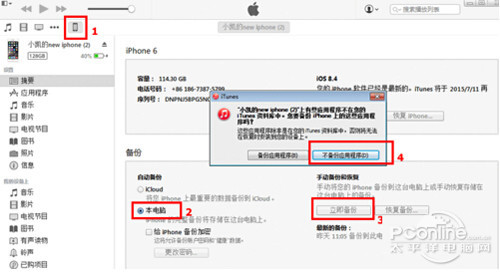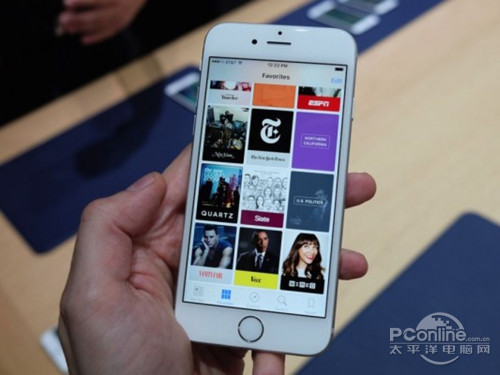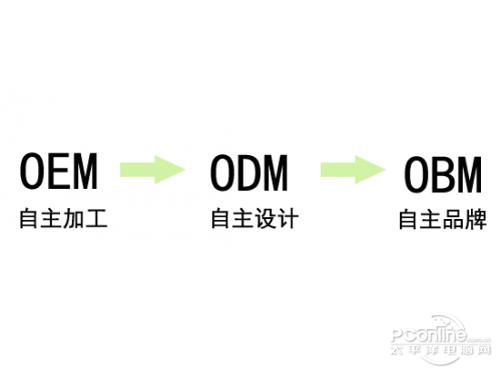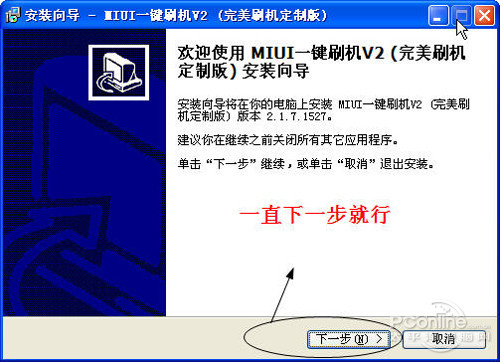App Store无法更新
大家在使用苹果手机的时候都喜欢更新一些软件。更新后功能更强大了,但是遇到App Store无法更新软件怎么办?这里有三种方法可以轻松解决这个问题。
方法一:尝试删除当前的无线网络连接
Step 1. 先尝试删除当前无线网络,然后重新连接,让iOS设备重新从无线路由器获取网络参数。
Step 2. 首先找到手机的“设置”图标。点击打开,在设置列表中找到“无线局域网”,点击进入,如图。
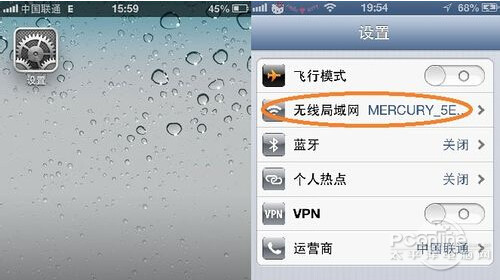
Step 3, 1. 在WLAN列表中,找到已连接的网络。
2.点击无线网络右侧的蓝色箭头符号,进入网络设置。
3、点击“忽略此网络”,在弹出的确认菜单中选择“忽略”,如图。
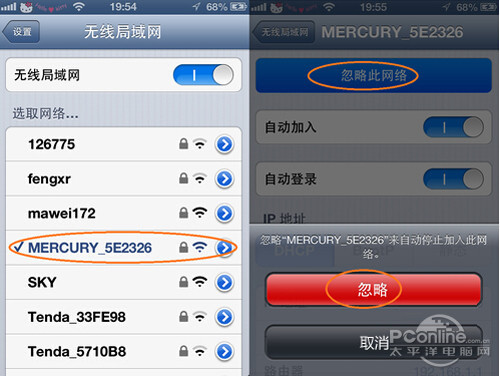
Step 4. 然后回到无线网络列表,选择自己的无线网络,重新连接网络。最后尝试更新App Store 软件。
方法二:尝试恢复iOS设备的网络设置
步骤1. 首先找到手机上的“设置”图标。点击打开,在设置列表中找到“无线局域网”,点击进入,如图。
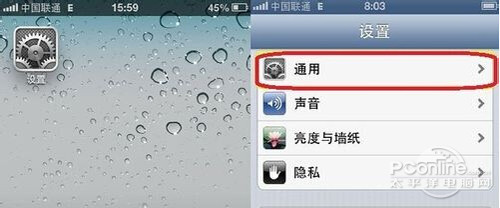
第2 步。在常规列表中,用手指向上滑动找到“恢复”。点击进入,然后选择“恢复网络设置”,再次点击红色的“恢复网络设置”,如下图。
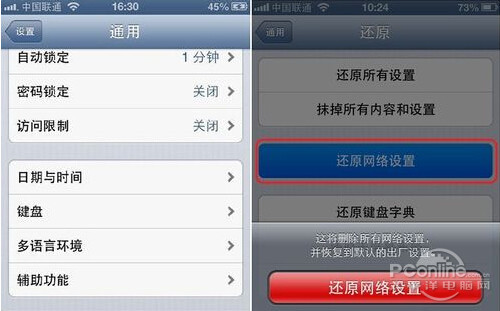
Step 3. 最后在设置中重新开启无线局域网。在Wi-Fi 列表中,连接到无线网络,然后尝试在App Store 上更新软件。
方法三:更改iOS设备的网络DNS服务器
Step 1. DNS服务器直接关系到iOS设备能否访问App Store,软件能否更新。如果你已经尝试过前面两种方法,这里你可以尝试更改iOS设备的网络DNS服务器地址。
Step 2. 首先找到手机的“设置”图标。点击打开,在设置列表中找到“通用”,点击进入,如图。
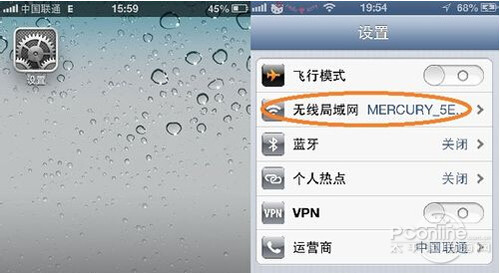
Step 3. 在无线局域网列表中,找到已连接的无线网络,点击进入,如图。
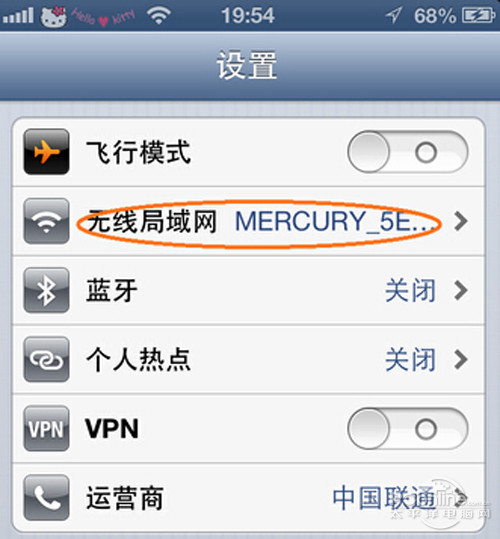
步骤4. 在无线网络设置窗口中,找到DNS。单击DNS 右侧的IP 地址以手动输入新的DNS 服务器地址。如果要输入多个DNS服务器地址,请用逗号分隔,如图。
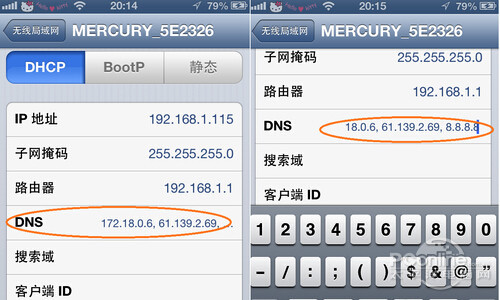
注:8.8.8.8的DNS服务器地址全国通用,也可以填写当地宽带服务商提供的DNS服务器地址。不知道的可以百度搜索或者询问当地的宽带服务商。
步骤5. 最后,尝试打开App Store 更新软件。
以上是App Store无法更新软件的三种解决方案。如果以上方法都试过了,还是不行。您可以尝试换个无线网络试试或者更改时间段来更新App Store软件。
相关阅读:飞行模式是什么意思?如何在飞行模式下使用wifi?
如何打开USB调试
手机SD卡无法读取怎么办? sd卡坏了怎么办?
快速启动是什么意思?